データ作成情報データ作成のコツと注意点を紹介いたします
データ作成情報では、入稿されたデータのチェックや修正の経験を基に、データ作成の注意点やマメ知識を掲載していきます。何かお役に立てる情報があれば、どんどん利用してください。
貼り込み(配置)画像の形式
今回のテーマは、過去のTIPSでも取り上げたことのある「画像の貼り込み」です。
ここ数年で、ソフト環境の大きな変化により、新たなファイル形式が対応可能になり、また逆に、これまでのファイル形式に新たな問題が生じるケースもあります。
Adobe CS3の発売に伴い、開発元のAdobeは配置(貼りこみ)データの形式として、ネイティブ形式(Illustratorならai、Photoshopならpsd)を推奨しています。これまで、IllustratorやIndesignに貼りこむ場合、「eps」形式の「配置」を推奨していましたが、それも近いうちに変わるかもしれません。
注意事項
※画像はWindows XP、MacOS9.2のものです。
※ソフト又はOSのバージョンにより、メニューの名称などが若干異なる場合がございます。
EPS画像と透明の問題
データの入稿形式を、EPS形式に限定されている印刷会社様も、よく見受けられます。
しかし、EPSデータは「透明」に関わる効果とあまり相性がよくありません。透明表現において複雑すぎるオブジェクト(3D)を2Dに描画するのに、大きいデータや処理時間を必要とする場合があります。
無理矢理透明部分を分割表示しているので、透明分割の不具合が生じた際、出力結果が意図と異なる可能性もあります。以下、トラブルの一例です。
●白いスジが出る
●オブジェクトの上下関係が変わる
●文字の一部だけ化ける…etc
上記は「透明分割」設定を確実に行なえば防げますが、これは設定がシビアなうえ、もし誤った分割をした場合元に戻すことはできません(弊社では、透明分割を行わずにご入稿いただくことをお勧め致しております)。
また、どこでも開くことができる代わりに、作成元のソフトやバージョンが読み取りづらいこともあります。これは修正が入った場合に大きな問題となります。
CS3では複雑な効果も加わり、それをEPSでパッケージするのは、今後効率的ではないかもしれません。
弊社では、illustrator形式は埋め込み画像で、文字のアウトラインをとったaiを推奨しています。
aiデータの容量(EPS画像を配置したとき)
EPS画像をIllustrator上で配置しているとき、画像を「配置」から「埋め込み」に変更すると、データの容量が一気に重くなるというのが一般的な解釈ですが、少なくとも弊社では、下記の補足が必要です。
ネイティブ形式(.ai)でデータ容量が軽くのは、「PDF互換ファイルを作成」しなかった場合で、このままだとIndesignには貼り込めません。
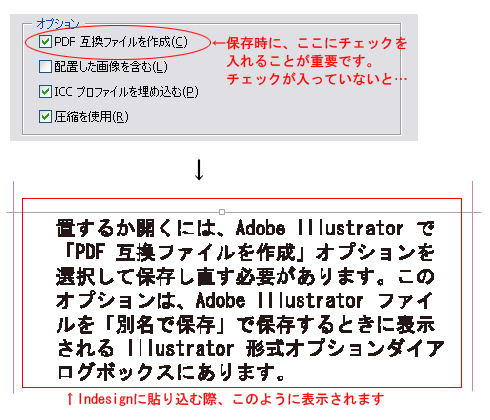
「PDF互換ファイルを作成」し、配置も含めて保存すると、結局、かなり大きなデータ容量になってしまいます。ご経験の方もいらっしゃるのではないでしょうか。
また、EPS画像をai形式に貼る場合、「リンク」だと、他のソフト・ファイル形式と連動させる際に(PDF保存、Indesignに配置して出力など)、イレギュラーが生じる可能性もあるようです。弊社では「白いスジ」が発生するという事例があります。
特にEPS画像は、最終的には「埋め込み」にしていただくことをお勧め致します。
少なくともIllustratorのネイティブ形式(ai)において、「埋め込み」と「配置を含めて保存」では、さほど容量の差はありません。むしろ、配置を含めて保存している方が、解析に時間がかかることが多く、出力(プリント)や保存に時間がかかることが多いようです。
埋め込みデータの色について
現在弊社では、画像は、Illustratorデータのみで入稿可能な「埋め込み」配置を推奨しています。
しかし、配置画像をPhotoshop上で加工した後、埋め込んだ時に、僅かに色味が変わるケースがあります。
カラープロファイル
本来、同じデータでも、出力環境、その各条件の違いにより、色の見え方は異なります。その「色の誤差」を補正するために使われるファイルを、「カラープロファイル」と呼び、データの色管理に活用しているところもあります。
逆の言い方をすれば、同じデータでも、使用するソフト、環境でカラープロファイルの設定が異なると、当然、色に影響します(Illustrator、Photoshopは「編集」→「カラー設定」でプロファイルを設定できます)。
●IllustratorとPhotoshopでカラーマネジメントの設定が異なる(CS2以降だと、『同期していない』※図参照)
●RGBの写真データをIllustratorに埋め込んでいる。
●Photoshopで保存時にカラープロファイル(A)を埋め込み
→ Illustrator上で画像を埋め込む
→ 後に改めてデータを開く際、Illustratorのカラープロファイル設定(B:Aと異なる)で開いてしまう
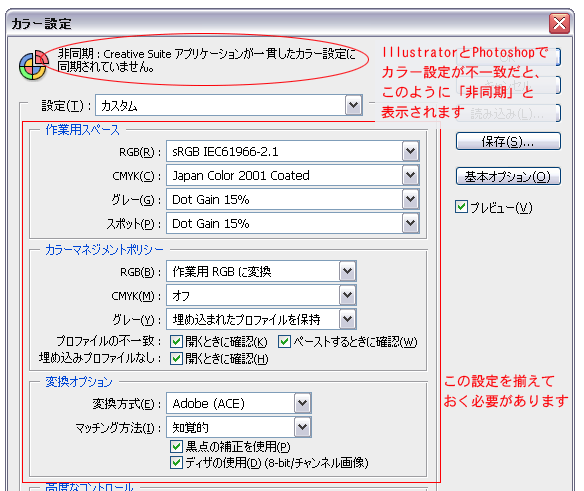
色の変化は微妙ですが、同一環境(同じプリンター、印刷機など)で出力する際、違いは現れます。影響の度合いはそれぞれですが、空や花の写真は影響が出やすい傾向にあり、要注意です。色にこだわりをお持ちの方は、埋め込み前の画像も添付してください。
注意事項
なお、別々のプリンタ(例えばお客様入稿紙と弊社出力紙)で色が違ってくるのは、データではなく出力機側の問題です。お客様のプリンタ、気に入られた色が必ずしもデータに沿った印刷標準の色とは限りません。ご要望に応じて、弊社プリンタでの簡易色校正も対応致しますので、ご相談ください。
Illustratorでの配置画像の色補正
埋め込んだ画像は、Illustratorのカラー編集機能により、色のバランス調整、1C(グレースケール)変換などが可能です。ただし、これはシミュレーション的な意味合いが強く、一律に色を変更することしかできません。
品質を考慮するなら、色変換後の微調整は不可欠です。これは特にグレー変換時に顕著で、元々暗めのカラー画像は、グレー変換すると、色の情報が失われる分、一層見づらくなります。

逆に、黄色などの薄い色は、変換時に白くとんでしまうこともあります。画像の色調整は、Photoshopなど、レタッチ専用ソフトのご使用をお勧め致します。
Illustrator上では、画像の細かい色調整はできませんが、配置画像に特殊加工を施すことは可能です。
CS2以降、「Photoshopフィルタ」「Photoshop効果」により、Photoshopと同様の画像処理効果をIllustrator上でかけられるようになりました。是非ご活用ください。
疑問点・不明点などございましたら、下記宛先にご連絡ください。
メール、お電話、FAX、何でも結構ですので、よろしくお願い致します。


